ps如何制作雪花效果
时间:2024-10-21 02:25:59 来源:互联网 阅读:
ps如何制作雪花效果,下边小编就简单教一下大家。
1、首先我们新建一个黑色背景图层,点击滤镜-杂色-添加杂色。
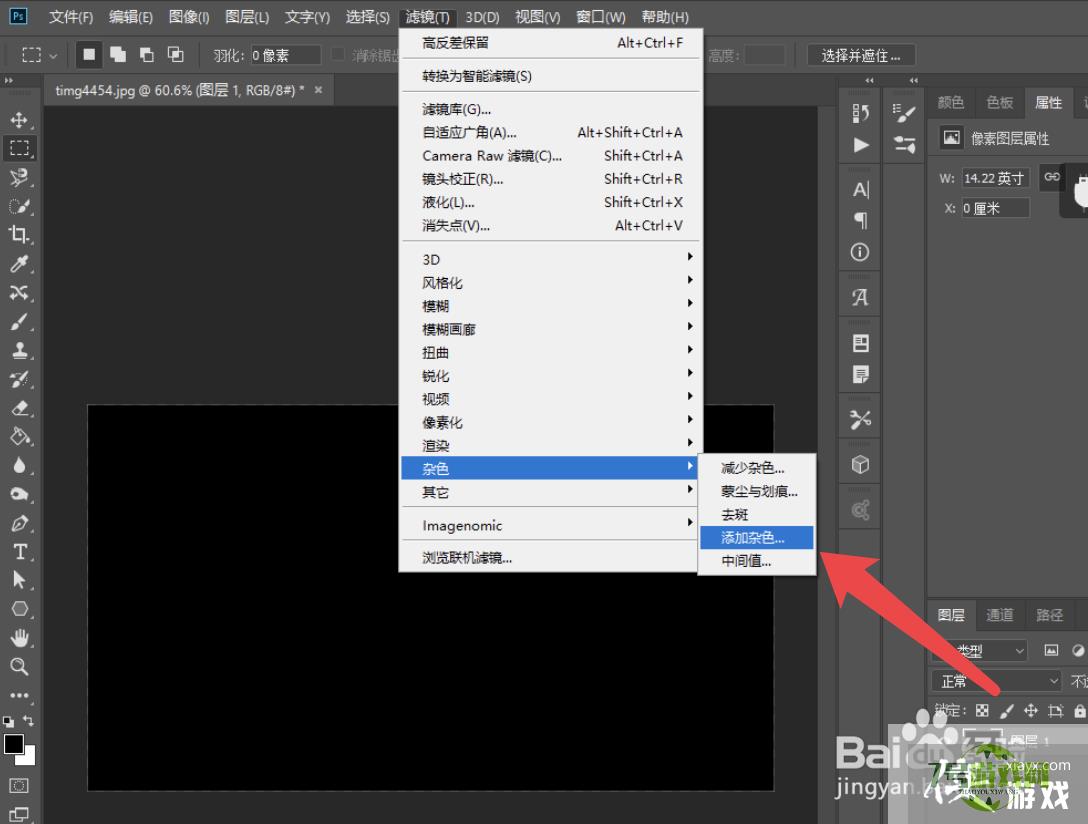
2、杂色的数值为60左右,点击确定。
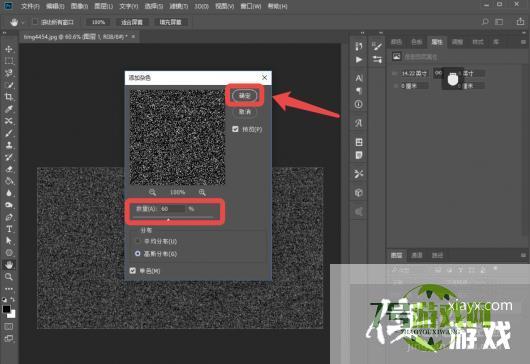
3、接着我们再次点击滤镜-模糊-高斯模糊,数值2左右。
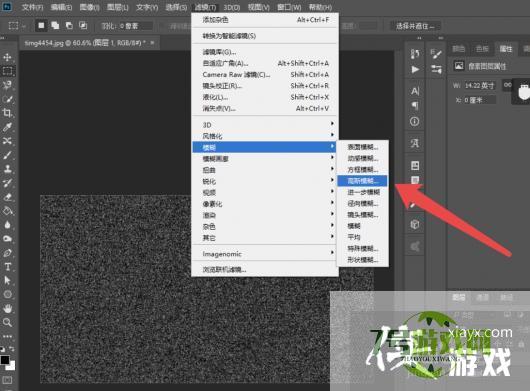

5、阈值色阶在80左右即可。
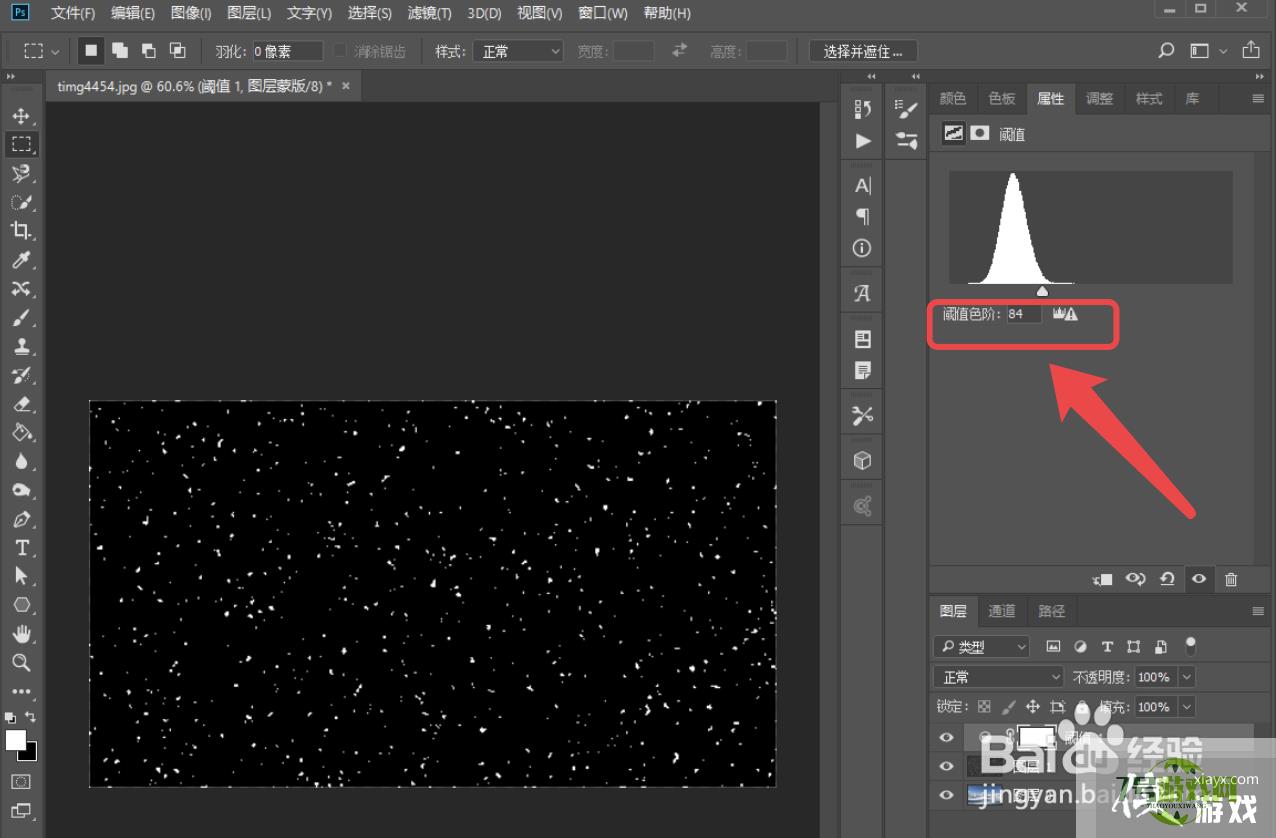
6、最后在点击滤镜-模糊-高斯模糊,数值2左右,这样雪花效果就制作完成了。
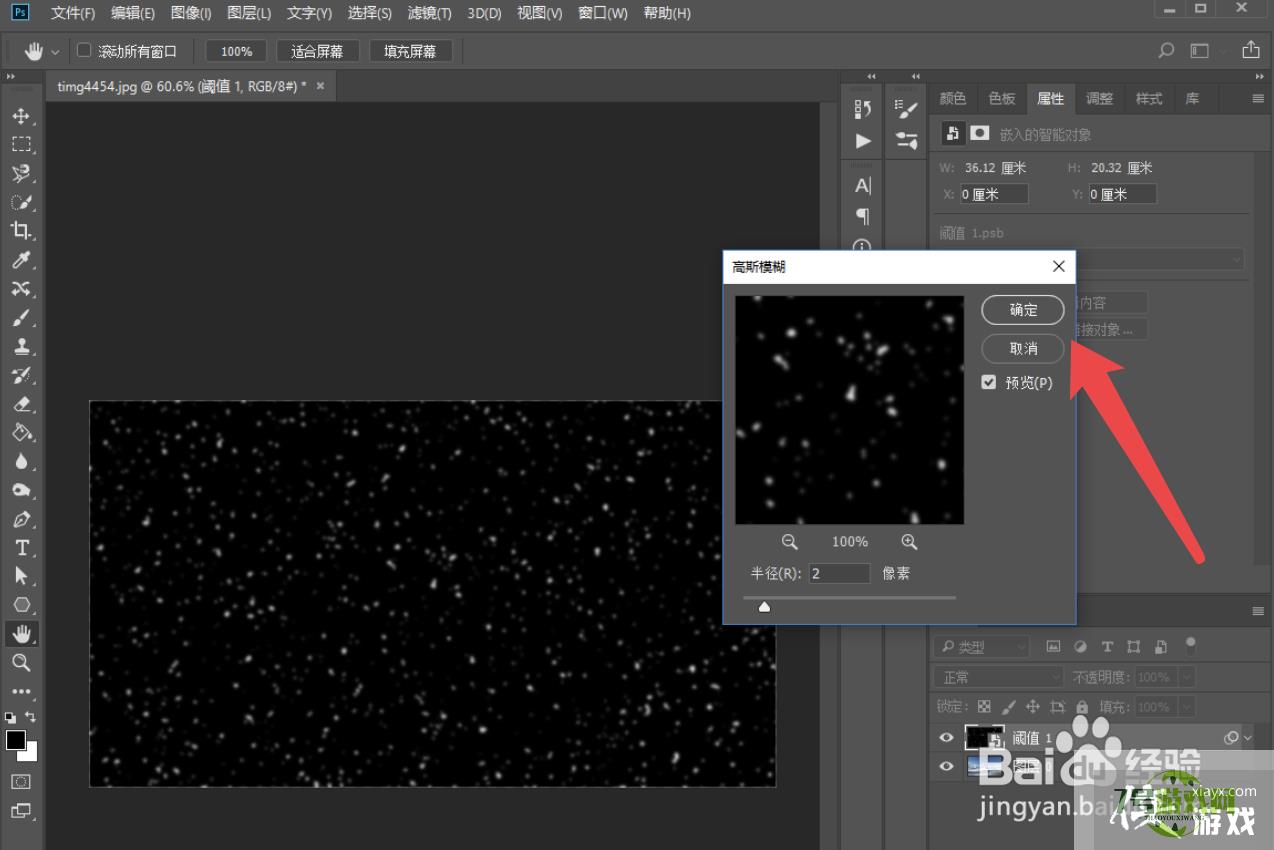
最新更新
更多软件教程
更多-
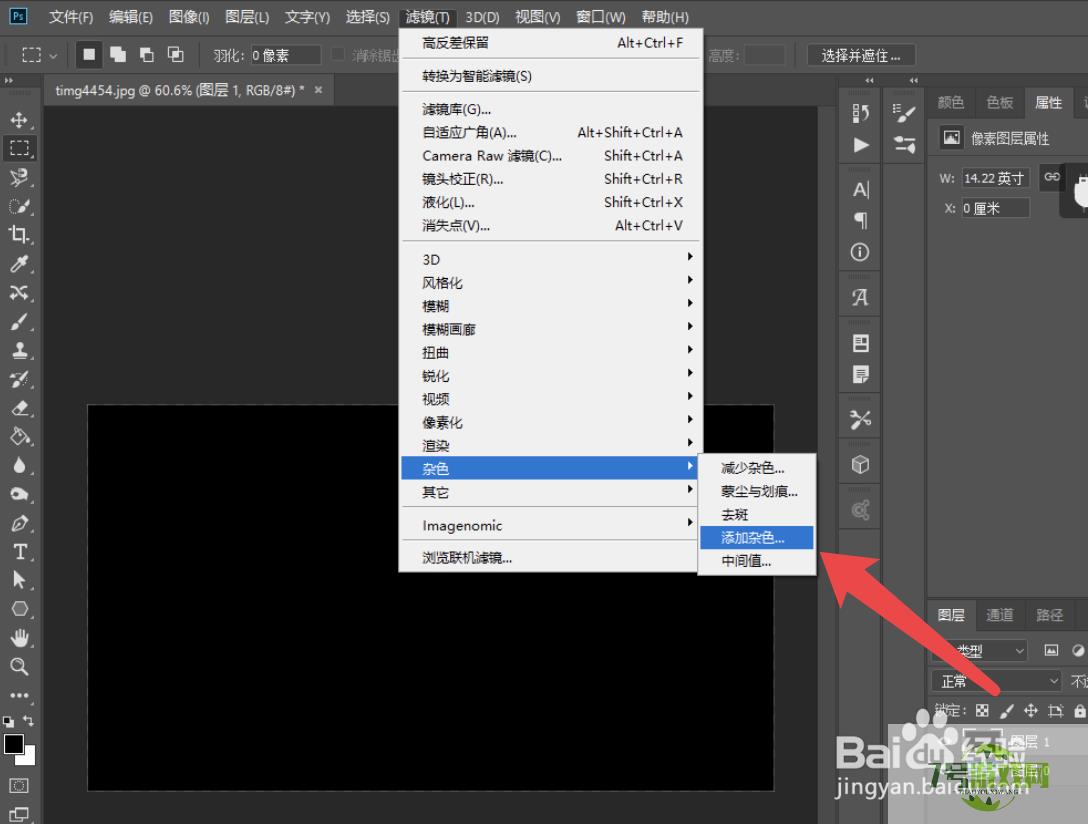
- ps如何制作雪花效果
-
互联网
10-21
-
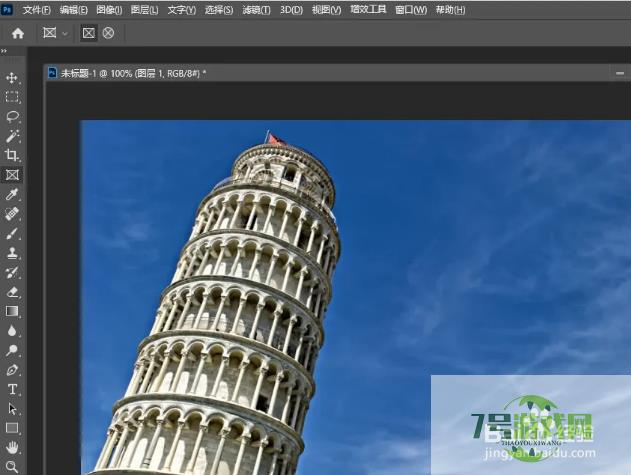
- PS自由旋转图形后四周白色区域怎么智能识别填充
-
互联网
10-21
-

- 3dsMax怎样设置基础权重的材质
-
互联网
10-21
-
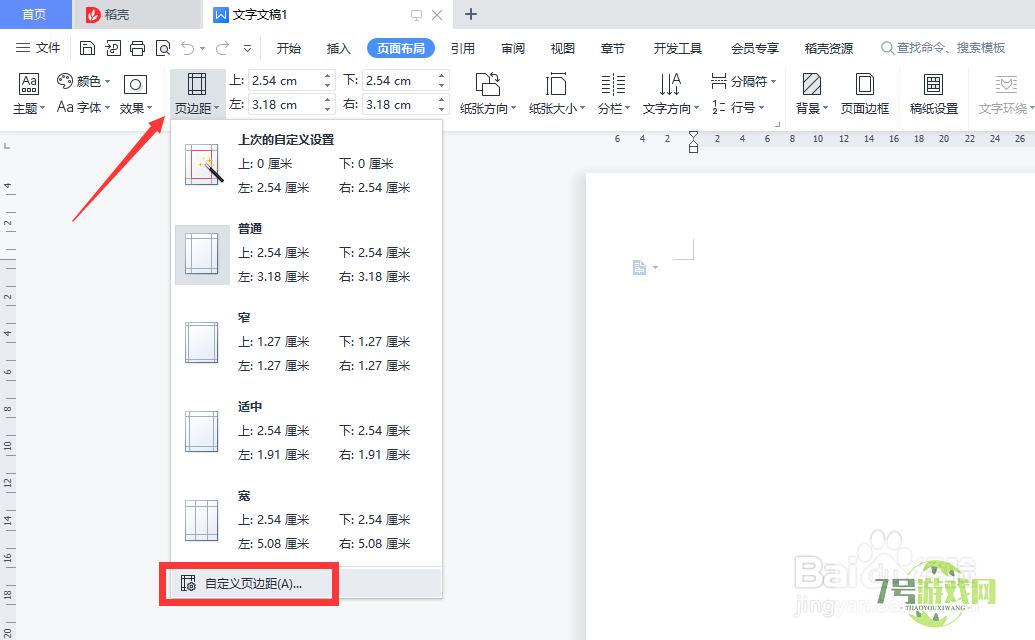
- 怎么用图片将WPS文档整个页面布满
-
互联网
10-21
-
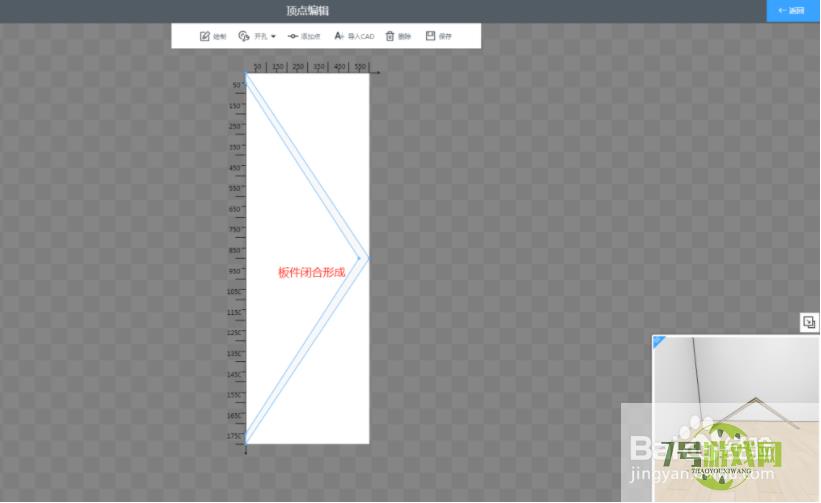
- 三维家圆弧板件怎样绘制
-
互联网
10-21
-
如有侵犯您的权益,请发邮件给3239592717@qq.com











